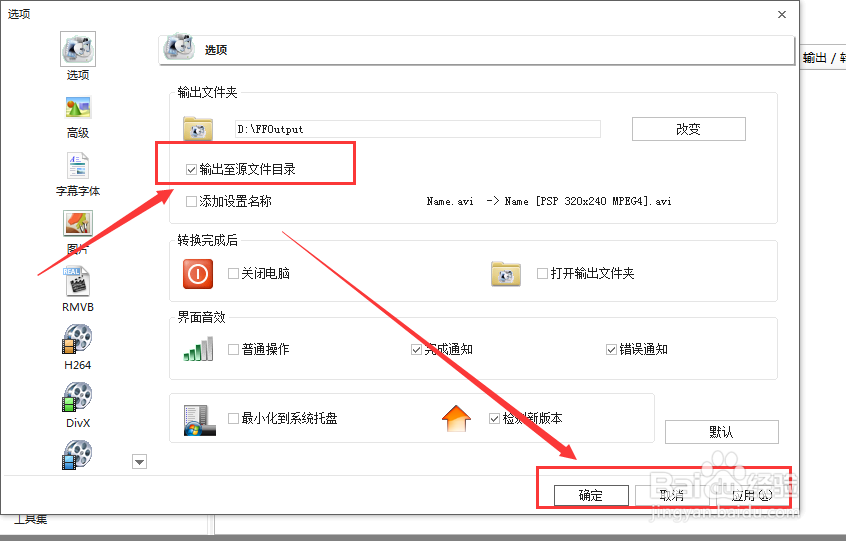如何将格式工厂转换视频自动存放在源视频文件中
1、如图,准备好一个视频文件
2、然后打开安装好的格式工厂软件
3、进入到主页中后,选择【任务】
4、打开其中的【选项】属性
5、在选项属性栏中,找到输出文件夹属性,在这里可以选择输出至源文件目录选项
6、将其勾选上,然后确定应用
7、这样设置后,打开转换设置进行转换
8、输出的文件就会自动保存到源文件夹中,如图所示
9、总结:1.准备好源文件夹,如图2.打开格式工厂,选择【任务】菜单3.选择【选项】属性4.选择选项栏,找到【输出至源文件目录选项】5.将其选中,然后确定应用即可
声明:本网站引用、摘录或转载内容仅供网站访问者交流或参考,不代表本站立场,如存在版权或非法内容,请联系站长删除,联系邮箱:site.kefu@qq.com。
阅读量:89
阅读量:47
阅读量:44
阅读量:40
阅读量:49